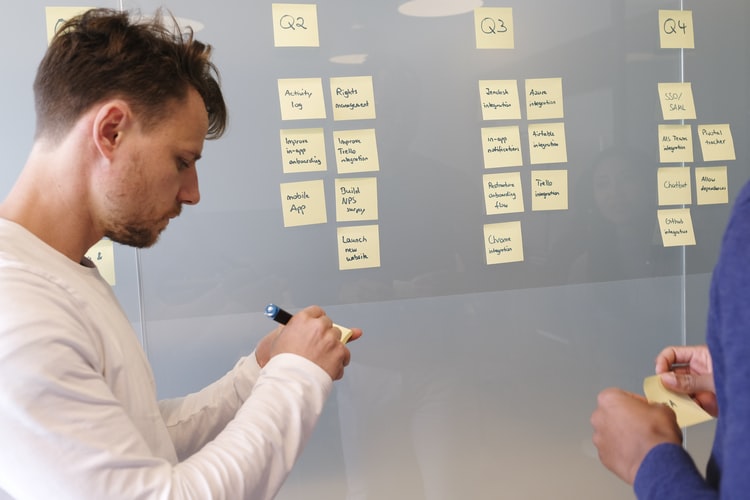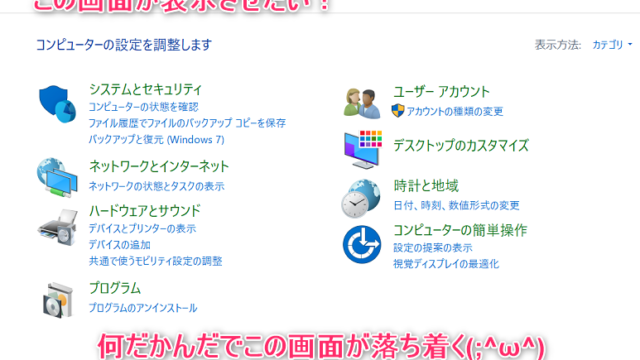といった悩みを解決します。
・trello(トレロ)のアーカイブからカードを復活させる手順
・アーカイブと削除の違いとは?
・trello(トレロ)は、PCとスマホどちらでもアーカイブ復元可能です!
本記事では、もう迷わないアーカイブカードをボードに戻す手順をご紹介していきます。
神ツールであるタスク管理ツールであるTrelloを使っていて、操作を間違えたり、前にアーカイブへ消してしまったカードを戻したい時ってありますよね?
そんな過去のカードを復元させたいあなたへそっとお届けします。
それでは、さっそくどうぞ!
trello(トレロ)のアーカイブからカードを確認する手順を解説
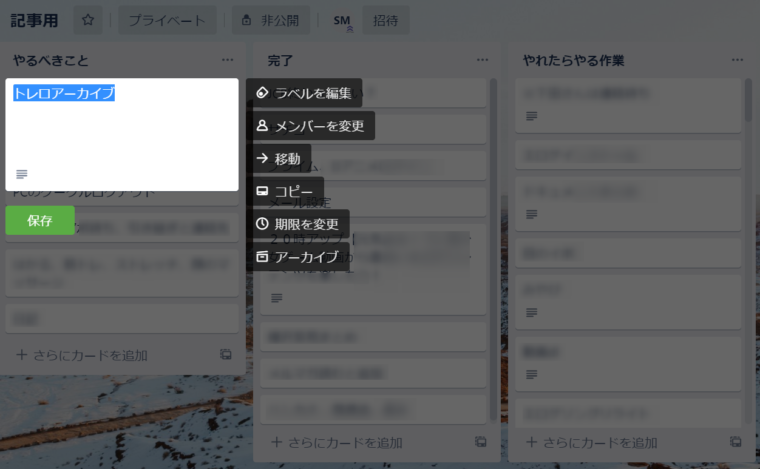
trello(トレロ)のアーカイブからカードを確認する手順
①画面右上の「…」を選択してクリックします。
画面右上にある「…」メニューを選択します。
②ボードメニュー「もっと見る」を選択してクリックします。
③「アーカイブ済みのアイテム」を選択してクリックします。
過去にアーカイブしたカードがずらっと表示されます。
④カードのタイトルから、アーカイブからボードに戻したいカードを決めます。
⑤「ボードに戻す」を選択してクリックします。
ボードに戻したいカードを選んだら、『ボードに戻す』を選択してクリックします。
⑥その後、対象カードは、アーカイブする前のリストに含まれた状態で復活します。※PCもスマホアプリも同様の操作で可能です。
トレロのアーカイブと削除の違いとは?
アーカイブとは、一時的に見えないところに保存する。(復元可能)
削除とは、アーカイブに移した状態からtrello上から消す。(復元不可)
削除は、上記のアーカイブへの画面から、削除をクリックすればOKです。
あとがき
本日は、もう迷わないアーカイブカードをボードに戻す手順をご紹介しました。
これでもうTrelloのカードを間違えてアーカイブを消したりしてしまい、うわーーーってことにならずに悩みが一つなくなりまっせ!
トレロを有効活用して人生を楽しくタスク化していこう!!
最後まで読んで頂きありがとうございます!
これからもブログ運営にて役立つノウハウや実体験を交えて情報を配信していきますね。
よしなに!